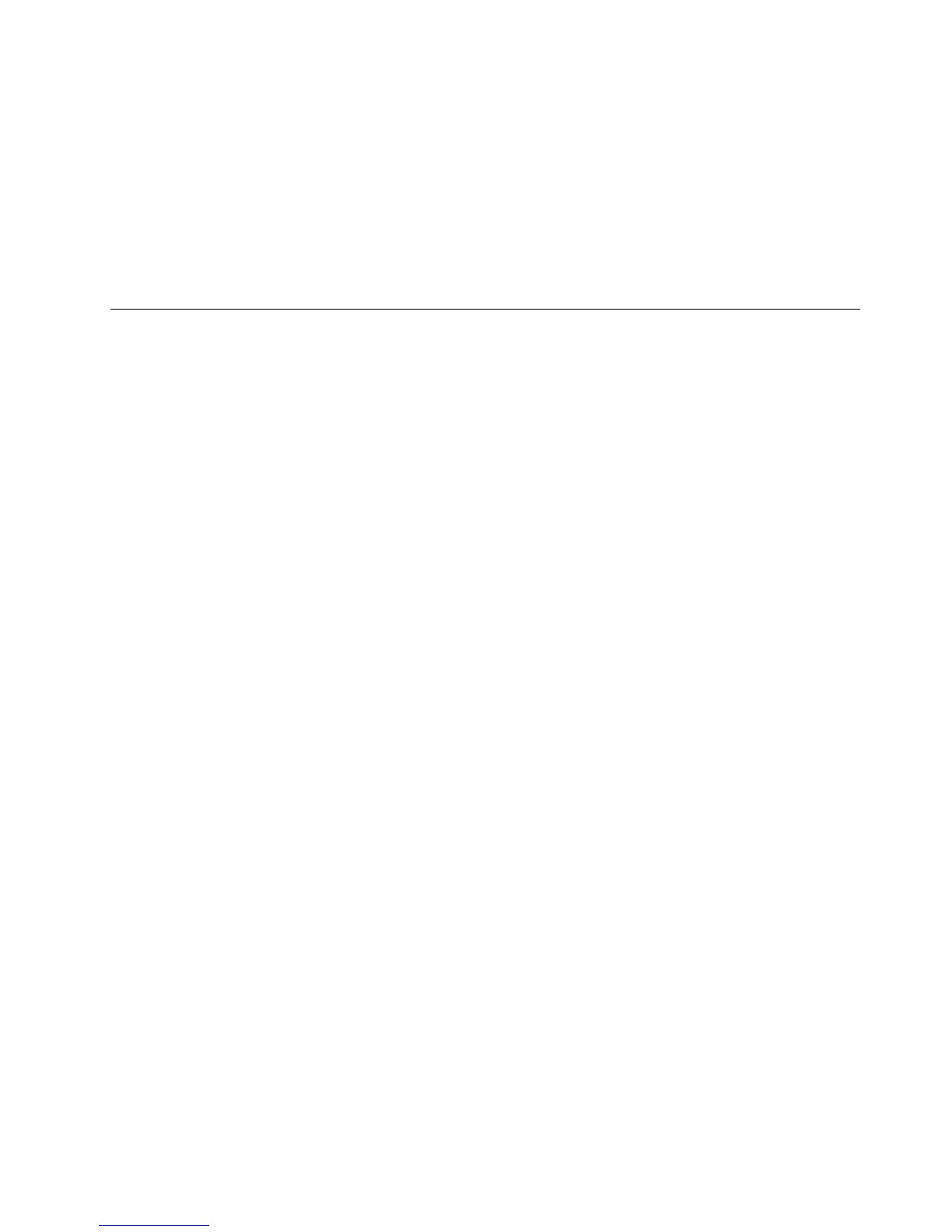•KablosuzLAN,kablosuzWANveBluetoothgibikablosuzözelliklerlistesinigetirmekiçinF9tuşunabasın.
Birözelliğietkinleştirmekveyadevredışıbırakmakiçinözelliğiseçin.
•WindowsbildirimalanındakiAccessConnectionskablosuzdurumusimgesinitıklatın.Kablosuzözellikleri
etkinleştirmekiçinPowerOnWirelessRadio(KablosuzTelsiziAç),devredışıbırakmakiçinPowerOff
WirelessRadio(KablosuzTelsiziKapat)seçeneğinitıklatın.
Not:AccessConnectionssimgesivekablosuzdurumsimgesinigörüntülemekiçingörevçubuğundaki
Showhiddenicons(Gizlisimgelerigöster)seçeneğinitıklatın.Kalıcıolarakgörevçubuğunaeklemekiçin
Customize(Özelleştir)simgesinitıklatınveayarlarıözelleştirmeyedevamedin.Simgehakkındadahafazla
bilgiiçinAccessConnectionsHelp(Yardım)bilgisisteminebakın.
Birprojektöryadadışekranınkullanılması
Bilgisayarınızı,sunumyapmakiçinbirprojektöreveyaçalışmaalanınızıgenişletmekiçinbirdışmonitöre
bağlayabilirsiniz.
Ekranayarlarınındeğiştirilmesi
Yazıtipiboyutugibiekranayarlarınıdeğiştirebilirsiniz.
Yazıtipiboyutunundeğiştirilmesi
Yazıtipiboyutunudeğiştirmekiçinaşağıdakileriyapın:
1.MasaüstünüsağtıklatınvePersonalize(Kişiselleştir)seçeneğinitıklatın.
2.SoldakiDisplay(Ekran)seçeneğinitıklatın.
3.İstediğinizyazıtipiboyutunuseçin.
4.Apply(Uygula)seçeneğinitıklatın.Değişiklik,sizoturumukapattıktansonradevreyegirer.
Birprojektöryadadışmonitörünbağlanması
Bukonudaprojektörünveyadışmonitörünbağlanmasınailişkinbilgilerbulunur.
Dışmonitörünbağlanması
Bilgisayarınız,dışmonitöründebuçözünürlüğüdesteklemesikoşuluylaençok2048x1536video
çözünürlüğünüdestekleyebilir.ayrıntılıbilgiiçinmonitörünüzlebirlikteverilenelkitaplarınabakın.
Herikibilgisayarekranıveyadışekraniçinistediğinizçözünürlüğübelirleyebilirsiniz.Herikisinideaynıanda
kullandığınızda,çözünürlükherikisindedeaynıolur.Bilgisayarekranıiçindahayüksekbirçözünürlük
belirlerseniz,ekranınaynıandayalnızcabirkısmınıgörebilirsiniz.Diğerkısımları,görüntüyüTrackPoint
işaretlemeaygıtıylaveyabaşkabirişaretlemeaygıtıylaoynatarakgörebilirsiniz.
DisplaySettings(EkranAyarları)penceresindekiayarlarıdeğiştirerekgörüntüçıkışınıbilgisayarekranına,dış
monitöreyadaherikisinebirdentaşıyabilirsiniz.
Dışmonitörünbağlanması
Birdışmonitörbağlamakiçinaşağıdakiişlemlerigerçekleştirin:
1.Dışmonitörümonitörbağlacınabağlayın;sonramonitörübirelektrikprizinebağlayın.
2.Dışmonitörüaçın.
3.F6tuşunabasarakgörüntüçıkışıkonumunudeğiştirin.Buçıkışıdışmonitör,bilgisayarmonitörüveher
ikimonitörüzerindegörüntülemearasındageçişyapmanızısağlar.
Not:Bilgisayarınızdışmonitörüalgılayamazsa,masaüstünüsağtıklatınveScreenresolution(Ekran
çözünürlüğü)seçeneğinibelirleyin.Detect(Algıla)düğmesinitıklatın.
Bölüm2.Bilgisayarıkullanma37
